Naast het downloaden van muziek kunnen gebruikers ook muziek uploaden op Deezer, waardoor gebruikers naar MP3-muziek kunnen luisteren die niet op Deezer zelf beschikbaar is. Hoewel het toevoegen van uw eigen lokale MP3-bestanden aan Deezer slechts ongeveer 5 stappen vereist, zijn er voor uw eigen ervaring enkele technische beperkingen waarmee u rekening moet houden voordat u uploadt.
Daarom zal deze blog zich concentreren op het demonstreren van 5 basisstappen voor het importeren van je eigen mp3's naar Deezer, gekoppeld aan enkele Deezer-uploadbeperkingen en andere bonustips. Laten we ze eens bekijken!
- Limieten die u moet kennen voordat u muziek naar Deezer uploadt
- Hoe u uw lokale MP3-muziek naar Deezer importeert
- Veelgestelde vragen over het uploaden van muziek op Deezer
- - Vraag 1: Kun je muziek uploaden naar Deezer via de mobiele app?
- - Vraag 2: Kun je Deezer Music downloaden als lokaal MP3-bestand?
Limieten die u moet kennen voordat u muziek naar Deezer uploadt
Stel dat u verzekerd wilt zijn van een soepele en probleemloze uploadervaring op Deezer, plan uw uploads dienovereenkomstig en vermijd eventuele problemen. In dit geval is het belangrijk om de beperkingen te begrijpen die door Deezer zijn ingesteld voordat je nummers uploadt, zoals het aantal nummers dat kan worden geüpload, de uploadmethode en de beschikbare ruimte voor elk MP3-bestand.
● Alleen MP3-bestanden mogen worden geüpload naar Deezer.
● Om nummers te uploaden, moet je upgraden naar Deezer Premium.
● Gebruikers kunnen alleen de webplayer of desktop-app van Deezer kiezen om te uploaden.
● Deezer ondersteunt alleen het uploaden van MP3-bestanden van minder dan 200 MB vanaf een computer.
● Er is een limiet van 2,000 MP3-uploadtracks voor elke gebruiker.
● Als u Deezer op andere apparaten gebruikt, zoals smartwatches, tv's, enz., krijgt u mogelijk geen toegang tot uw mp3's.
● Upload MP3's in CBR-formaat om afspeelproblemen te voorkomen, vooral bij VBR-bestanden.
Niemand wil verschillende beperkingen tegenkomen tijdens het uploaden van zijn favoriete nummers. Als Deezer bijvoorbeeld alleen het uploaden van MP3-bestanden van minder dan 200 MB vanaf een computer ondersteunt, betekent dit waarschijnlijk dat u uw audioboeken niet naar Deezer kunt uploaden, mocht dat nodig zijn. Om nog maar te zwijgen, het is onmogelijk om mappen te uploaden; alleen individuele bestanden (MP3-formaat) kunnen worden toegevoegd.
Hoe u uw lokale MP3-muziek naar Deezer importeert
Als je je eigen muziek op Deezer wilt uploaden, zolang de bestanden in MP3-formaat zijn, maakt het niet uit of je ze gratis of tegen betaling van een ander platform hebt gedownload. Door de onderstaande 4 eenvoudige stappen te volgen, kun je eenvoudig genieten van je favoriete lokale nummers op deze populaire streamingdienst:
STAP 1. Open de Deezer-webplayer of de desktop-app op uw computer en log in op uw Deezer-account of maak een nieuw account aan als u nog geen account heeft.
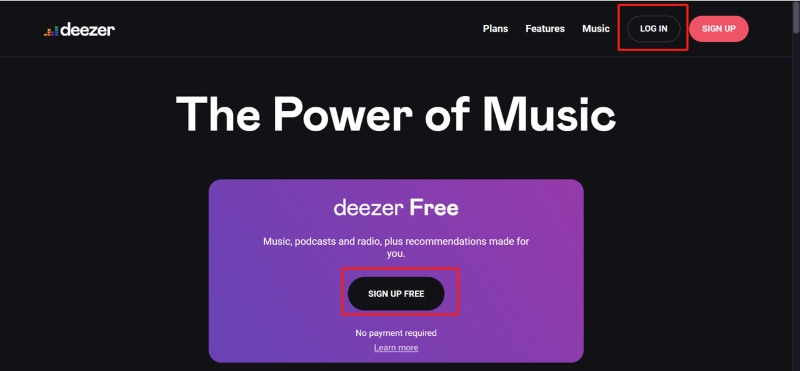
STAP 2. Eenmaal ingelogd, klikt u op "Favorieten" aan de linkerkant van het scherm en selecteert u "Mijn MP3's", gevolgd door "Selecteer MP3's om te uploaden".
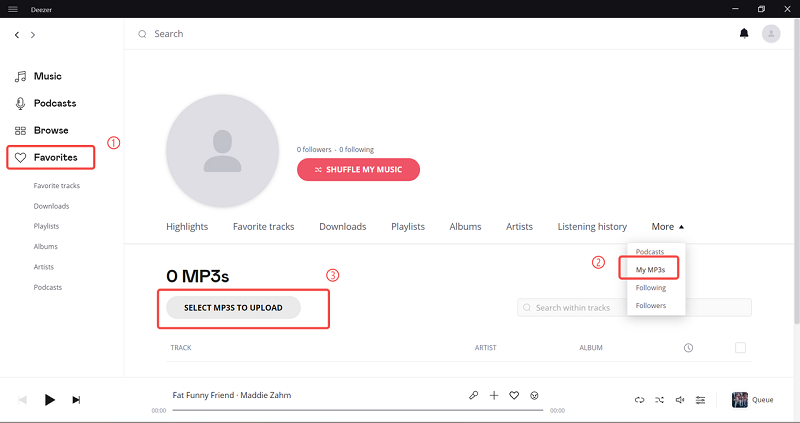
STAP 3. Nu bent u naar uw persoonlijke MP3-collectie genavigeerd. Kies "Selecteer MP3's om te uploaden", klik op het gewenste nummer, klik erop en Deezer zal het nu analyseren en aan je bibliotheek toevoegen. Dit kan enige tijd duren, afhankelijk van het aantal nummers dat u uploadt.
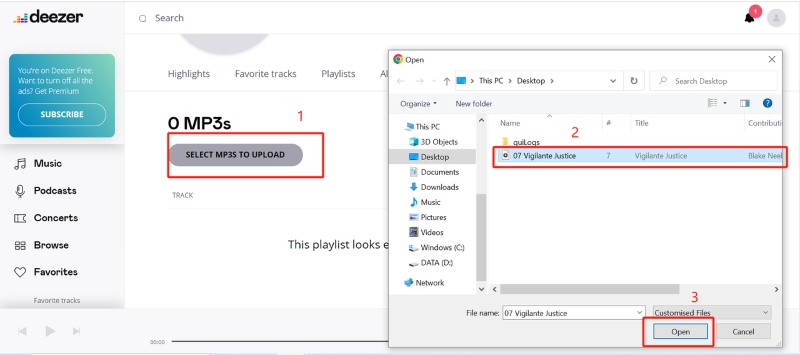
SREP 4. Soms heb je het doelnummer misschien al aan de uploadwachtrij toegevoegd, maar verschijnt er niets. Maak je geen zorgen, klik gewoon op de knop Vernieuwen linksboven in de browser en je zult het kunnen zien.
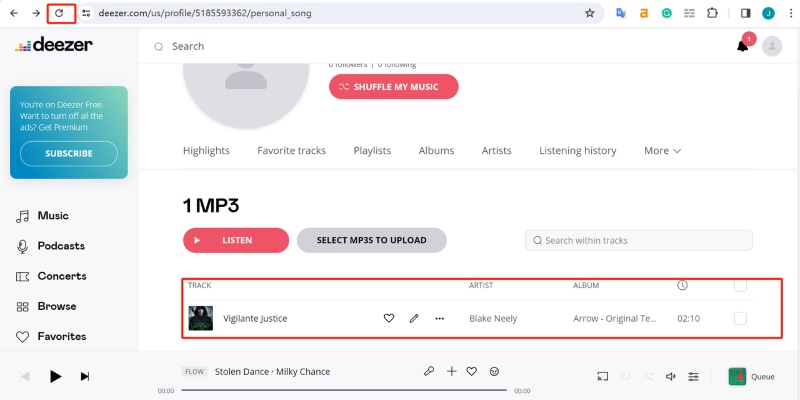
Je zou nu een redelijk goed idee moeten hebben van hoe je muziek op Deezer kunt zetten. Dus begin te genieten van je reis door lokale MP3 op Deezer te spelen. Als je meer wilt weten, hebben we hieronder een aantal veelgestelde vragen voor je verzameld.
Veelgestelde vragen over het uploaden van muziek op Deezer
Vraag 1: Kun je muziek uploaden naar Deezer via de mobiele app?
Helaas biedt de mobiele app van Deezer geen uploadfunctie, wat lastig kan zijn voor gebruikers die hun lokale digitale muziekbibliotheken willen integreren. Bladeren door Het Deezer-forum, zul je merken dat sommige gebruikers een functie voor het uploaden van muziek hebben aangevraagd voor de mobiele app van Deezer. Vier jaar later is het echter mogelijk dat de functie nu in ontwikkeling is.
Als je muziek wilt toevoegen aan de mobiele versie van Deezer, er zijn nog oplossingen. We raden aan om te beginnen met een directe zoekopdracht op Deezer, omdat deze een uitgebreide muziekbibliotheek heeft. Voor Premium-gebruikers: als de gewenste muziek niet beschikbaar is op Deezer, kun je de hierboven genoemde methode proberen: upload eerst je lokale mp3's naar de desktop-app en vervolgens kunnen je audiobronnen op al je apparaten worden gesynchroniseerd, waardoor toegang mogelijk wordt de MP3-bestanden op de mobiele app.
Vraag 2: Kun je Deezer Music downloaden als lokaal MP3-bestand?
Zeker, maar je moet een omweg nemen. Hoewel Premium-gebruikers Deezer-muziek rechtstreeks kunnen downloaden, hebben ze er alleen toegang toe als bestanden in de cache in de webplayer of muziekapp. Het is niet mogelijk om ze te downloaden als lokale MP3-bestanden, en daarom kunnen gebruikers er niet naar luisteren op andere afspeelapparaten.
Door echter software van derden te gebruiken, zoals TuneFab Deezer Muziek Converter, kun je de muziek eenvoudig verliesloos rippen op Deezer. Het kan singles, afspeellijsten, albums en podcasts op Deezer gratis en 3x sneller converteren naar MP4-, FLAC-, M10A- en WAV-audioformaten, en ze op uw lokale apparaat opslaan voor offline afspelen.
Om muziek te downloaden van Deezer naar MP3 met TuneFab Deezer Music Converter start u eenvoudig TuneFab, selecteert u de gewenste nummers, albums of afspeellijsten, kiest u MP3 als uitvoerformaat, downloadt u de muziek en geniet u van uw offline luisterervaring!
Verwante Artikel:
- Deezer-muziek rippen zonder kwaliteitsverlies [2 methoden]
Vraag 3: Kun je Deezer Music toevoegen aan Spotify of andere streamingdiensten?
Hoewel Deezer een enorme muziekbibliotheek van verschillende genres en artiesten biedt, is het soms mogelijk dat je de gewenste bronnen niet kunt vinden in de muziekbibliotheek van Deezer, maar wel beschikbaar op Spotify of andere streamingplatforms. Als dit vaak het geval is, wil je Deezer misschien vervangen door andere streamingdiensten.
En er zijn twee manieren om dat te doen! U hoeft uw muziek niet via USB van Deezer naar uw apparaat over te zetten. Met slechts een paar klikken of met behulp van een tool van derden heeft u eenvoudig toegang tot uw muziekbibliotheek.
Laten we Spotify als voorbeeld nemen. Je kunt Deezer-muziek naar lokale bestanden converteren met behulp van professionele Deezer-muziekconverters zoals TuneFab Deezer Muziek Converter, open vervolgens de Spotify desktop-app, zoek "lokale bestanden", begin met toevoegen en wacht gewoon op de overdracht. Of u kunt lokale bestanden uploaden naar Google Drive en vervolgens de bijbehorende link delen.
Bovendien kunt u gebruik maken van enkele tools van derden die dat wel kunnen Zet Deezer-muziek over naar Spotify of andere streamingdiensten door de lokale bestanden om te zetten in een afspeellijst die bij een ander platform hoort. Als u bijvoorbeeld momenteel Soundiiz gebruikt en uw Google-account is gekoppeld aan zowel Deezer als een ander muziekplatform, hoeft u alleen maar uw afspeellijsten op Deezer te selecteren, uw doelmuziekplatform te kiezen en ten slotte op "converteren" te klikken om het proces te voltooien. Naast Soundiiz zijn ook TuneMyMusic en FreeYourMusic daartoe in staat.
Conclusie
Gefeliciteerd! Je hebt met succes geleerd hoe je muziek kunt uploaden en toevoegen aan je Deezer-bibliotheek. Nu kunt u altijd en overal genieten van onbeperkte toegang tot uw favoriete nummers. Of je nu je eigen muziek importeert of lokale MP3-bestanden toevoegt, Deezer biedt een naadloze ervaring voor muziekliefhebbers.
Als je bovendien het andersom wilt proberen door Deezer-muziek naar lokale MP3-bestanden te downloaden, probeer het dan gerust TuneFab Deezer Muziek Converter, een software van derden die je favoriete nummers op Deeze kan converteren naar MP3, FlAC, M4A en WAV met een 10x hogere snelheid, terwijl de ID3-tags (artiest, albumhoes, bitrate, enz.) behouden blijven.
Onderneem actie en begin nu met het verrijken van uw luisterervaring, en u zult versteld staan!













